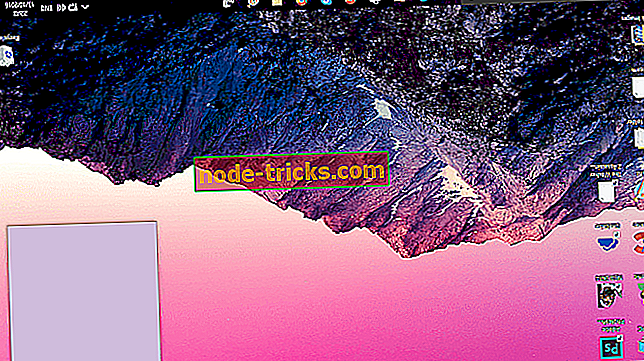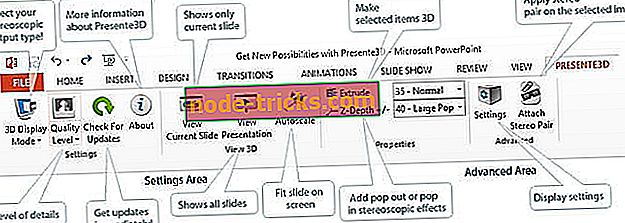Geri Dönüşüm Kutusu'nu Windows 10'da kaybolur ne yapmalı
Bilgisayarımın (veya Bu Bilgisayarın) ve Geri Dönüşüm Kutusunun her masaüstünün sahip olması gereken iki simge olması eski bir yazılı kuraldır. Ve çoğu zaman masaüstü manzarasını yönetmek için karşıt köşelere yayılmayı bekleyen varsayılan olarak oradalar. Ancak, bazen, Geri Dönüşüm Kutusu'nuz kaybolur ve bulunacak bir yeri yoktur.
Neyse ki, sistem simgeleri standart kısayolların üstünde ve ötesinde, bir üçüncü taraf programı oluşturabilirsiniz. Ve onları birkaç basit adımda geri yükleyebilirsiniz. Bu nedenle, Geri Dönüşüm Kutusu'nu arıyorsanız, aşağıdaki adımlar onu bulmanıza yardımcı olacaktır.
Geri Dönüşüm Kutum nereye gitti?
1. Çözüm: Masaüstü Simgesi Ayarlarını Kontrol Edin
Geri Dönüşüm Kutusu'nuz masaüstünde eksikse, kolayca çözmesi gereken hızlı bir düzeltme var. Eski güzel Geri Dönüşüm Kutusu ve Bu Bilgisayar da dahil olmak üzere sistem simgeleri, masaüstü alanını özenle oluşturdukları diğer tüm kısayollarla paylaşmalarını sağlayan gizli bir ayarlar menüsüne sahiptir.
İşte Geri Yükleme Kutusu'nu birkaç basit adımda tekrar takip etmenin yolu:
- Masaüstünde sağ tıklayın ve Kişiselleştir'i seçin.

- Sol bölmeden, Temalar'ı seçin.

- En sağ köşeden Masaüstü Simgesi ayarlarını seçin.

- Geri Dönüşüm Kutusu'nun yanındaki kutuyu işaretleyin .

- İsteğe bağlı: "Temaların masaüstü simgelerini değiştirmesine izin ver" in yanındaki kutunun işaretini kaldırın. Bazıları Geri Dönüşüm Kutusu simgesini kaldırabilir (veya zaten kaldırmış olabilir).
- Değişiklikleri onayla.
Ve bu şekilde Geri Dönüşüm Kutunuzu nasıl geri alabilirsiniz?
- DA OKUYUN: Windows PC'nizdeki silinen ses dosyaları nasıl kurtarılır
Geri Dönüşüm Kutum hala masaüstünden eksik
Ancak, hala oldukça garip bir nedenden ötürü, masaüstündeki Geri Dönüşüm Kutusu'nu bulamıyorsanız, biraz daha karmaşık bir çözüm sunuyoruz.
2. Çözüm: Çalıştır'ı kullanın
Eldeki bilinmeyen bir sistem kritik hatası varsa ve Geri Dönüşüm Kutusu'nuz buharlaştıysa, Çalıştır yükseltilmiş komut satırının küçük yardımı ile buna hala erişebilirsiniz. Günlerde sistem bölümünde sıkışıp kalmışlardı.
Ancak günümüzde, ona erişmenin tek yolu belli bir emirdir. Geri Dönüşüm Kutusu'na erişmek için aşağıdaki talimatları izleyin:
- Çalıştır'ı açmak için Windows + R tuşlarına basın.
- Komut satırında aşağıdaki yolu yazın ve Enter tuşuna basın:
- C: $ Geri Dönüşüm.

- C: $ Geri Dönüşüm.
3. Çözüm: Geri Dönüşüm Kutusu kısayolu oluşturun
Ayrıca, bu sorunu çözmek için yeni bir Geri Dönüşüm Kutusu kısayolu oluşturursanız. İzlenecek adımlar:
- Dosya Gezgini'ni Başlat> Görünüm> Seçenekler> Klasör Seçenekleri
- Görünüm sekmesini seçin> Seç Gizli dosyaları, klasörleri ve sürücüleri göster

- Korunan işletim sistemi dosyalarını gizle (Önerilen) seçeneğinin işaretini kaldırın.

- Uygula> Tamam'a basın.
Seçiminizi onayladıktan sonra, Dosya Gezgini'ne dönün ve Windows 10'u yüklediğiniz sürücüye gidin. $ Recycle.Bin üzerine sağ tıklayın ve kısayolu oluşturmak için Masaüstü seçeneğini seçin.
İşte gidiyorsun. Oradan, silinen dosyaları değiştirebilir ve gerekirse geri yükleyebilirsiniz. Ayrıca, varsayılan olarak bir tablet modu için masaüstü simgelerinin devre dışı bırakıldığını unutmayın.
Bunu yapmalı. Konuyla ilgili düşüncelerinizi bizimle paylaşmayı veya bazı ek çözümler ortaya çıkarmayı unutmayın. Aşağıdaki yorumlar bölümünde yapabilirsiniz.
Editörün Notu: Bu yazı ilk olarak Aralık 2017'de yayınlandı ve tazelik ve doğruluk nedeniyle güncellendi.